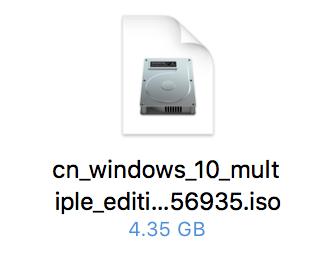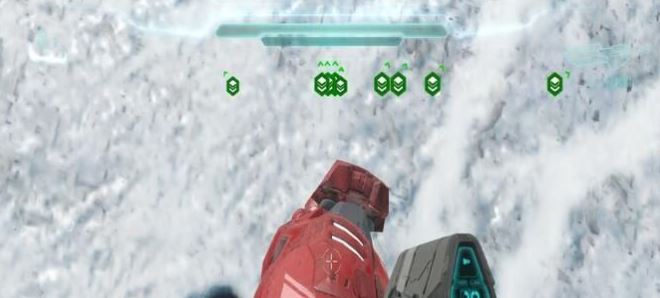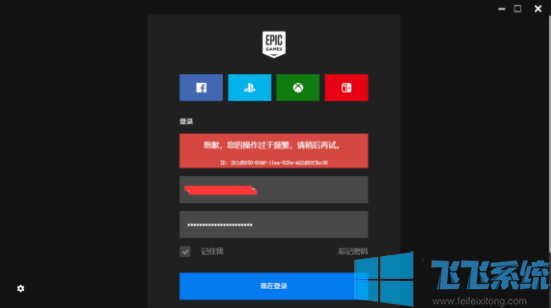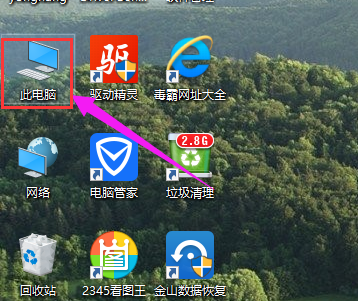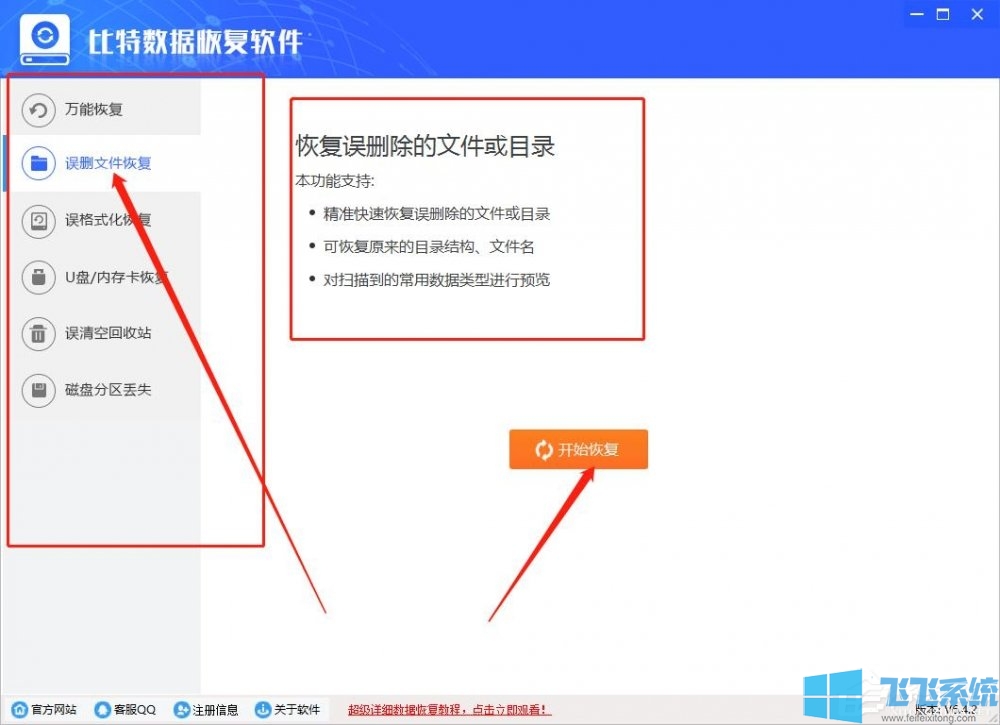win10家庭版系统中IE浏览器会自动打开Edge浏览器的解决方法(图文)
- 编辑:飞飞系统
- 时间:2021-03-15
有一些朋友在使用win10家庭版系统时,可能会碰到IE浏览器自动打开并跳转到Edge浏览器的情况。虽然这两个浏览器都是微软官方推出的浏览器,但是这种强行跳转的行为难免会有一些朋友比较反感,那么有什么方法能够禁止IE浏览器自动打开Edge浏览器呢?下面飞飞系统小编给大家分享一下win10家庭版系统中IE浏览器会自动打开Edge浏览器的解决方法,有兴趣的朋友赶紧来看看吧!
1、首先打开IE浏览器,点击右上角的齿轮按钮选择Internet设置;
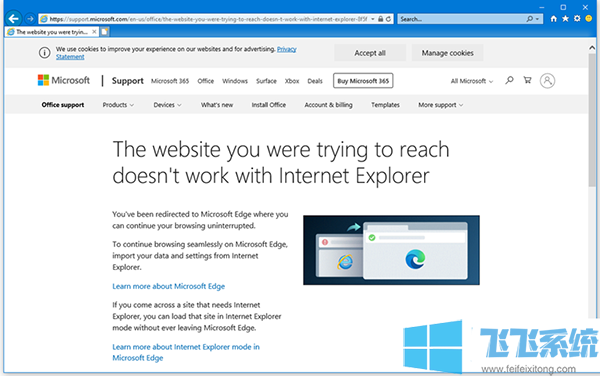
2、打开Internet设置后里点击高级然后向下滚动到浏览;
3、在浏览选项里找到启用第三方浏览器扩展选项,该选项默认开启,当我们将其取消勾选再保存即可阻止自动跳转。
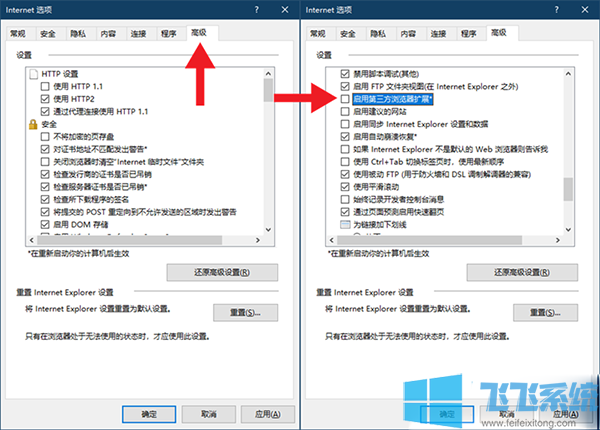
4、设置完成后点击“确定”保存设置,然后重启电脑,电脑重启后再使用IE浏览器就不会出现自动打开Edge浏览器的情况了。
以上就是win10家庭版系统中IE浏览器会自动打开Edge浏览器的解决方法,大家按照上面的方法对IE浏览器进行设置,它就不会再自动打开Edge浏览器了。
win10家庭版系统中IE浏览器会自动打开Edge浏览器的解决方法
1、首先打开IE浏览器,点击右上角的齿轮按钮选择Internet设置;
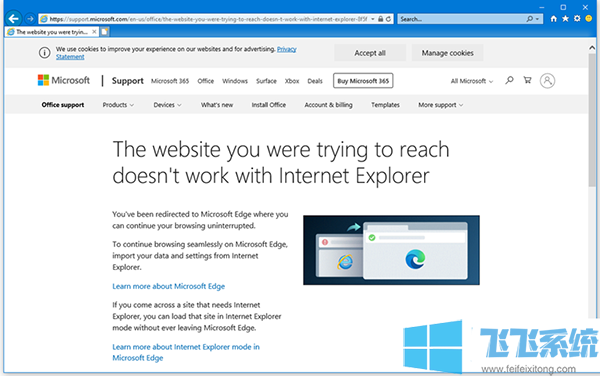
2、打开Internet设置后里点击高级然后向下滚动到浏览;
3、在浏览选项里找到启用第三方浏览器扩展选项,该选项默认开启,当我们将其取消勾选再保存即可阻止自动跳转。
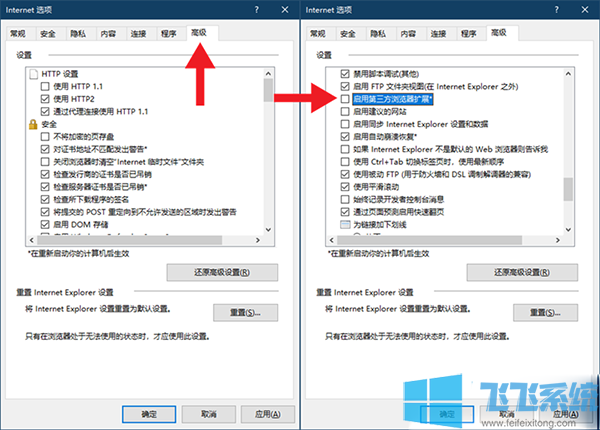
4、设置完成后点击“确定”保存设置,然后重启电脑,电脑重启后再使用IE浏览器就不会出现自动打开Edge浏览器的情况了。
以上就是win10家庭版系统中IE浏览器会自动打开Edge浏览器的解决方法,大家按照上面的方法对IE浏览器进行设置,它就不会再自动打开Edge浏览器了。